Premiere Proが重いときにやるべき対処法!カクつく原因も
Premiere Pro(プレミアプロ)は強力の動画編集ソフトとして多くのユーザーに愛用されています。しかし使用していると「何だか動作が重い…」「プレビューがカクつく…」と感じることもあるでしょう。動きが重いと動画編集の効率が落ちますし、何より思い通りに操作できずストレスがたまりますよね。この記事では、Premiere Proが重いときに試してほしい対処法を紹介します。
Premiere Proが重い原因
そもそも、なぜPremiere Proは重くなってしまうのか、まずは原因からチェックしていきましょう。
パソコンのスペックが低い
当たり前ですが意外と見落としがちなのが、動画編集に使用しているパソコンのスペック。パソコンのスペックが低いと、当然Premiere Proは快適に作動しません。Premiere Proを快適に使用するには、最低でも「CPU・Core i5以上」「メモリ・8GB以上」を搭載したパソコンを選ぶ必要があります。
ハードディスクはSSDのほうが好ましいですが、HDDでもさほど問題ありません。ただし、HDDの空き容量が少ないとPremiere Proが重くなることもあるので、不要なファイルやアプリケーションはこまめに削除し、常にパソコンを軽くするよう心掛けてください。
複数のソフトを立ち上げている
Premiere Proで動画編集しながら、ネットで編集技術を調べたり、音楽を聴くためにYouTubeを開いたりしている人も多いのではないでしょうか。ですが、複数のソフトを同時に立ち上げると、パソコンのリソースが圧迫されて処理が追いつかなくなり、Premiere Proが重くなることがあります。
Premiere Pro以外のソフトを閉じるだけで重い動作が改善することも多いので、動画編集中に重さを感じたら、まずは他のソフトをできるだけ終了させてみてください。
Premiere Proのバージョンが古い
Premiere Proは結構頻繁に新しいバージョンをリリースしますが、毎回すぐにアップデートしなくても普通に使うことができます。しかしアップデートを放置し過ぎると、動作が重くなったりエラーが起こりやすくなったりします。「最近Premiere Proのアップデートをしていない」という人は一度バージョンを確認し、必要であればアップデートをしてみましょう。常に最新バージョンを維持する必要はありませんが、古くなりすぎると動作不良を起こしやすくなるので、日頃から定期的にバージョンを確認することがお勧めです。
Premiere Proが重いときの対処法
パソコンのスペックや起動中のソフト、Premiere Proのバージョンに問題がなくても、動作やプレビューが重いというケースもあります。ここからは、そんなときに試してほしい対処法を紹介しましょう。
新規プロジェクトを立ち上げる
Premiere Proが重いときは、ホーム画面で「新規プロジェクト」を選択し、今まで編集していたファイルを選択し直してみてください。これだけで不具合が解消され、重い動作から解放されることがあります。簡単なので、Premiere Proの動作が重いときに最初に試したい方法です。
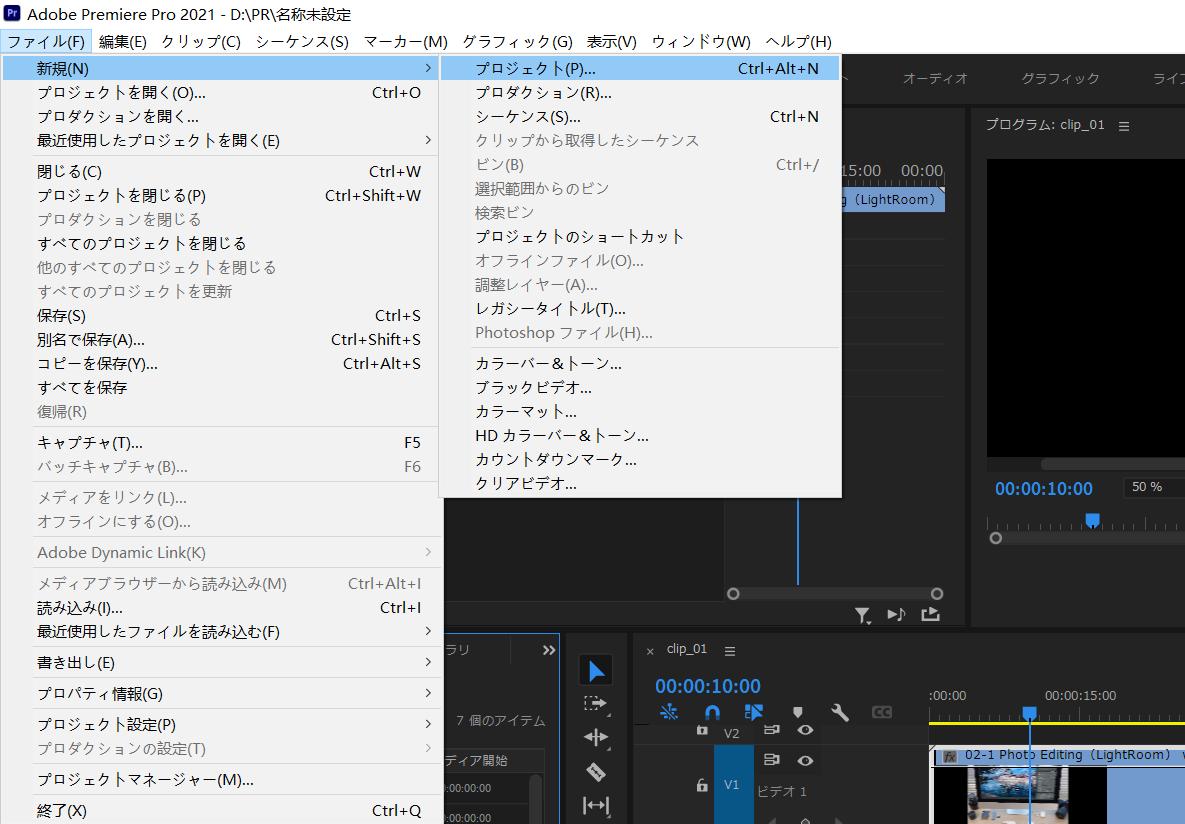
プレビュー画面の解像度を下げる
Premiere Proのプレビュー画面がカクカクしたり重いと感じたりする時は、プレビュー画面の解像度を下げてみてください。編集画面下部に解像度を選べるタブがあるので選択し、解像度を「1/2」あるいは「1/4」にします。解像度を下げると動画再生とプレビューの必要リソースが減りますので、動作が軽くなります。
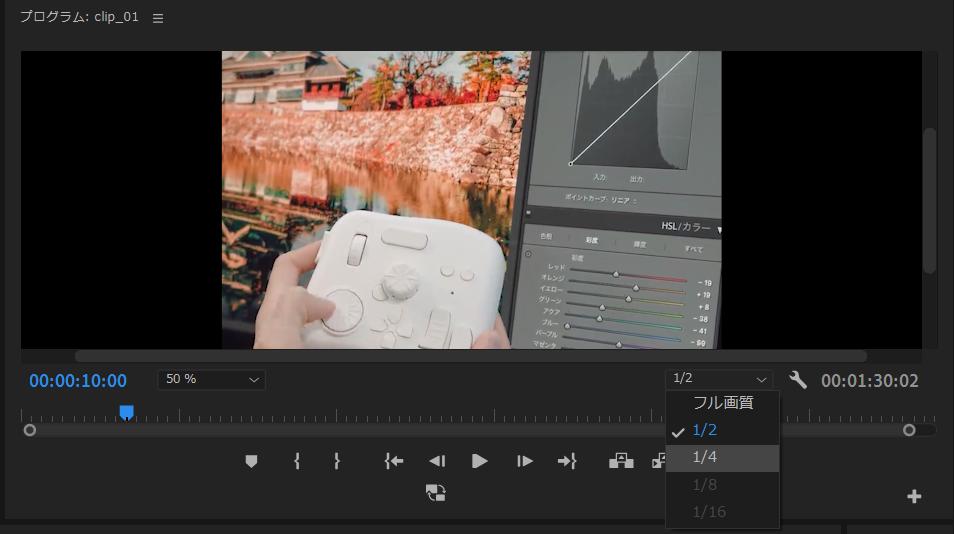
キャッシュファイルを削除
Premiere Proで動画編集するとキャッシュファイルが生成されます。このキャッシュが蓄積すると動作が重くなることがありますので、Premiere Proのキャッシュを削除することで問題が解決される場合があります。上部メニューバーの「編集」から「環境設定」→「メディアキャッシュ」をクリックすれば、環境設定タブが開きます。ここでキャッシュを削除することができます。
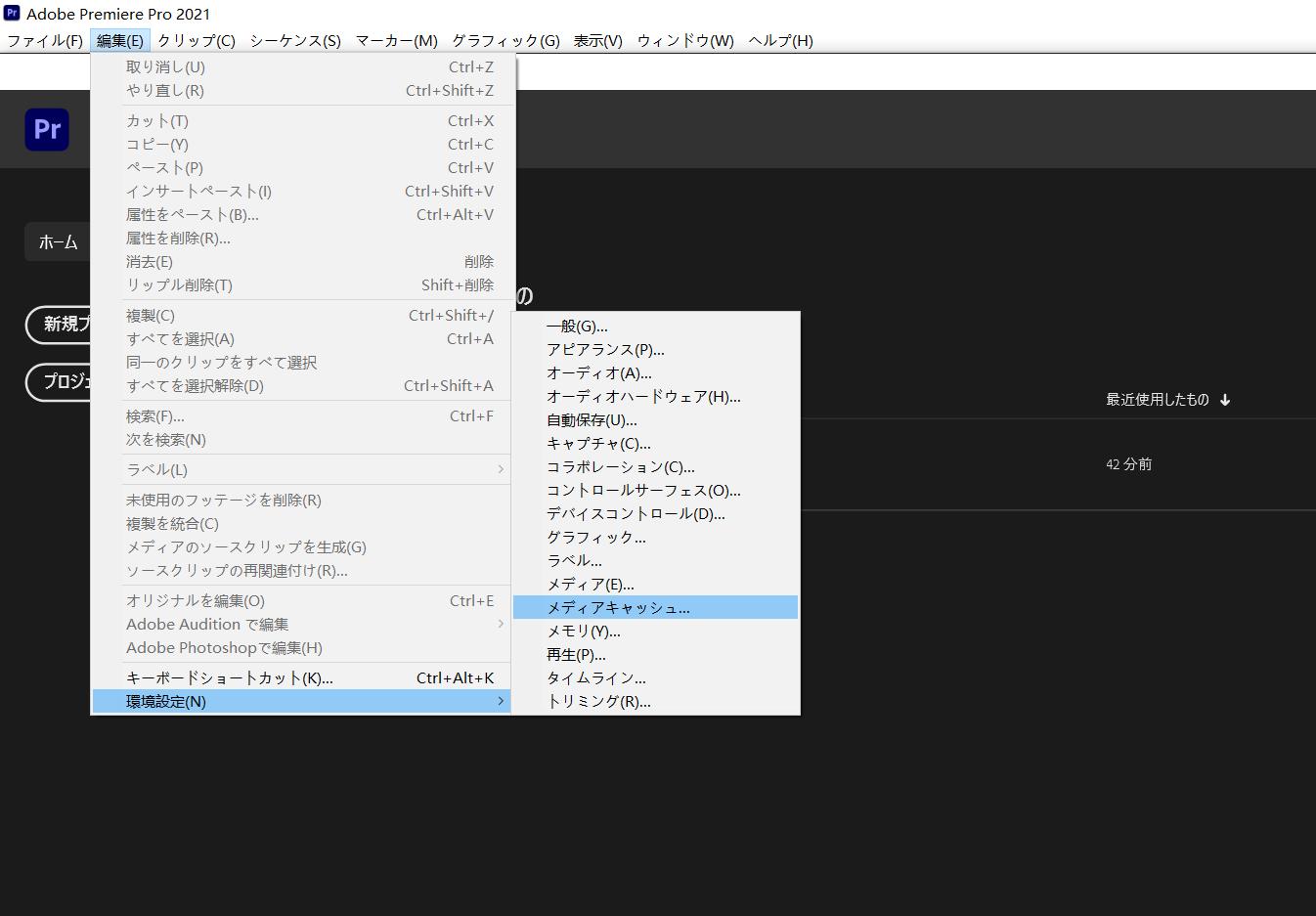
プロキシを作成する
プロキシを作成することで、編集素材を一時的に軽くできます。動画編集で使用している素材が重くて動作不良を起こしている場合は、プロキシを作成すれば高確率で重い動作が改善するはずです。
Premiere Proのメディアプールからプロキシ化したい素材を右クリックして「プロキシ」から「プロキシを作成」を選びましょう。「プロキシを作成」というウィンドウが表示されるので「OK」をクリックし、その後起動するMedia Encoderで「準備完了」と表示されれば完了です。
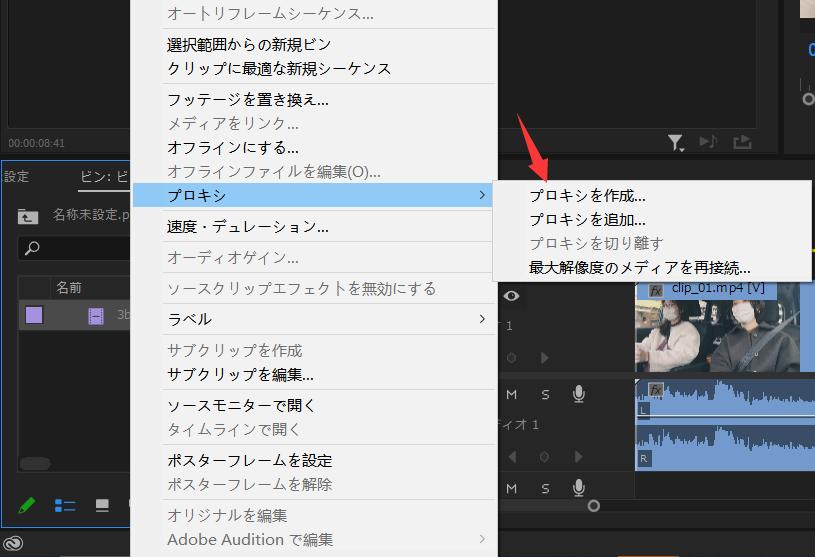
TourBoxでPremiere Proの操作がより快適に
以上はPremiere Proの動作が重いときの対処法を紹介しました。日頃からパソコンのスペックや容量不足にも気を使い、快適に動画編集できる環境を整えてくださいね。また、左手デバイス・TourBoxシリーズを使えば、動画編集の効率はさらに上がります。TourBoxは動画編集やデザイン制作など、クリエイティブ作業のために開発された専用コントローラー。色の調節やトリミングも意のままかつ正確に操作でき、今までにないスムーズさで動画編集作業がはかどるでしょう。
